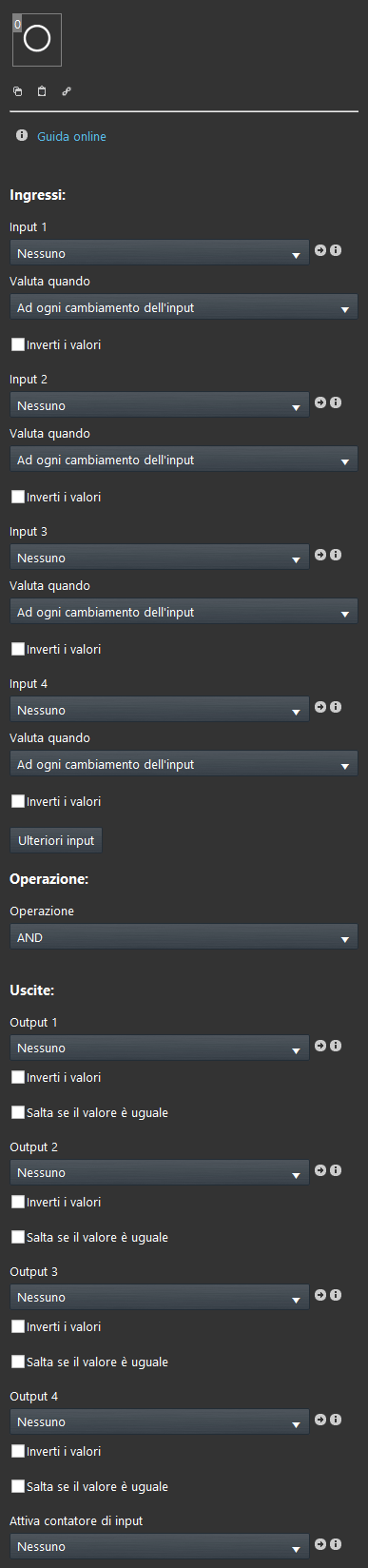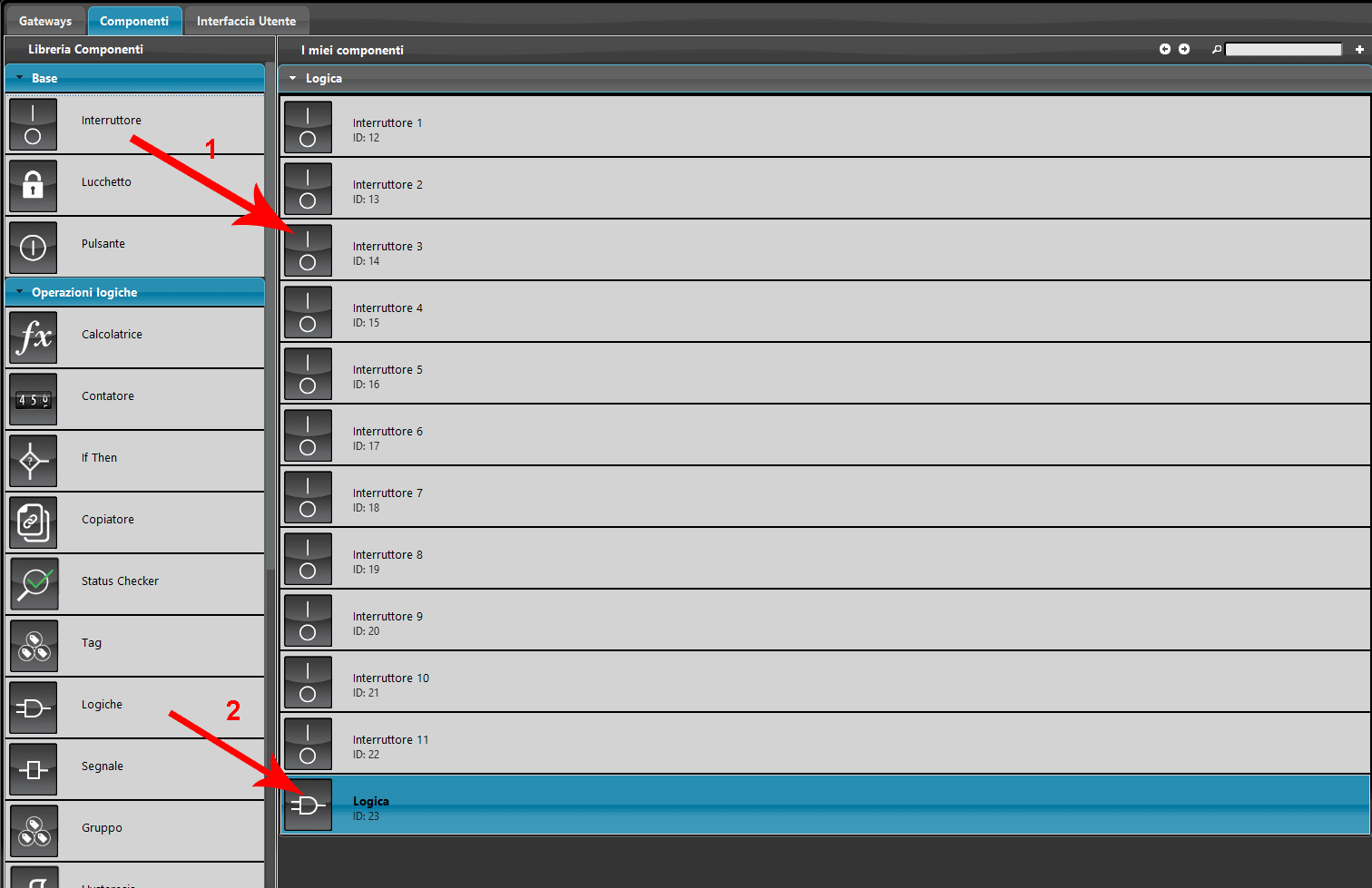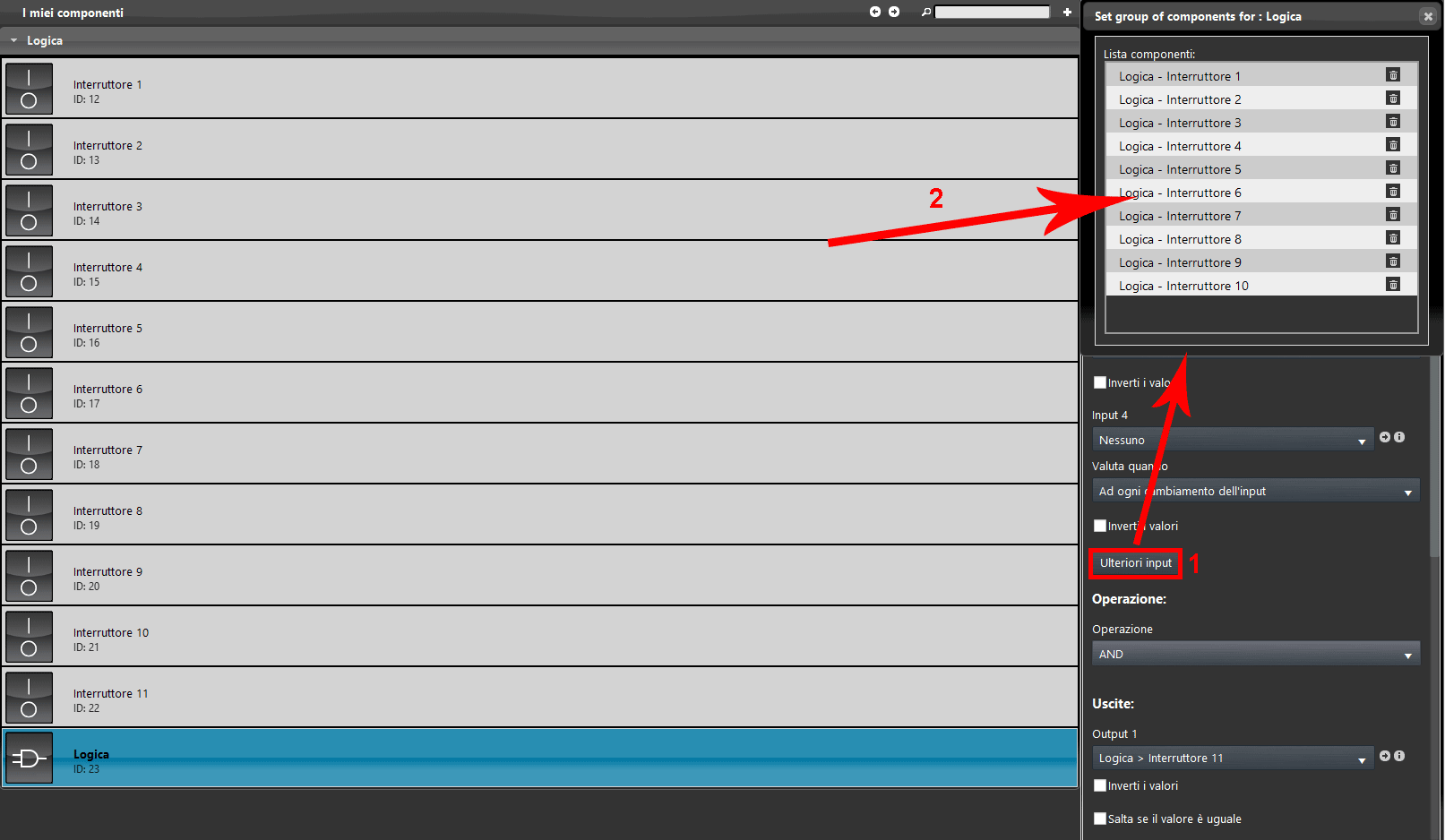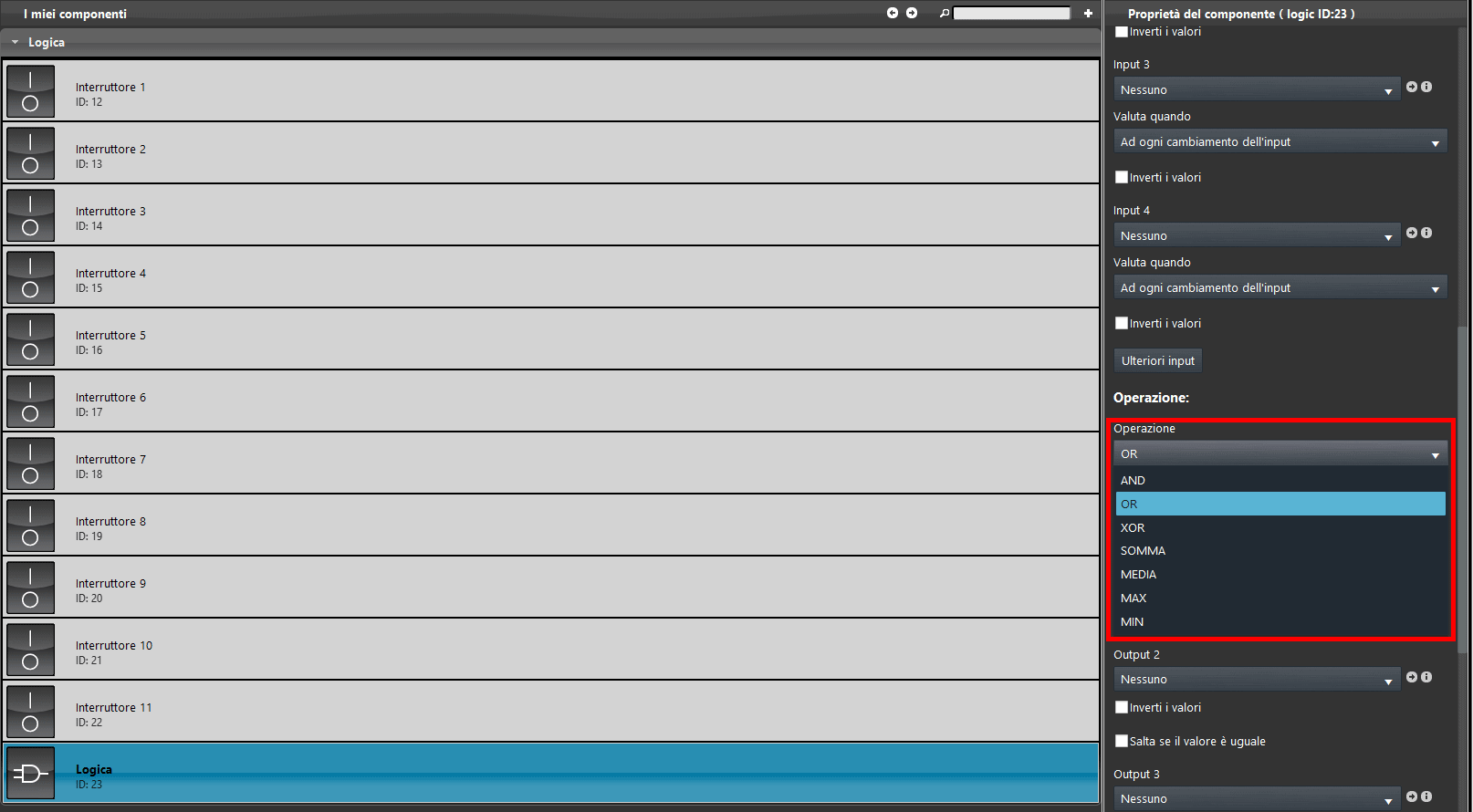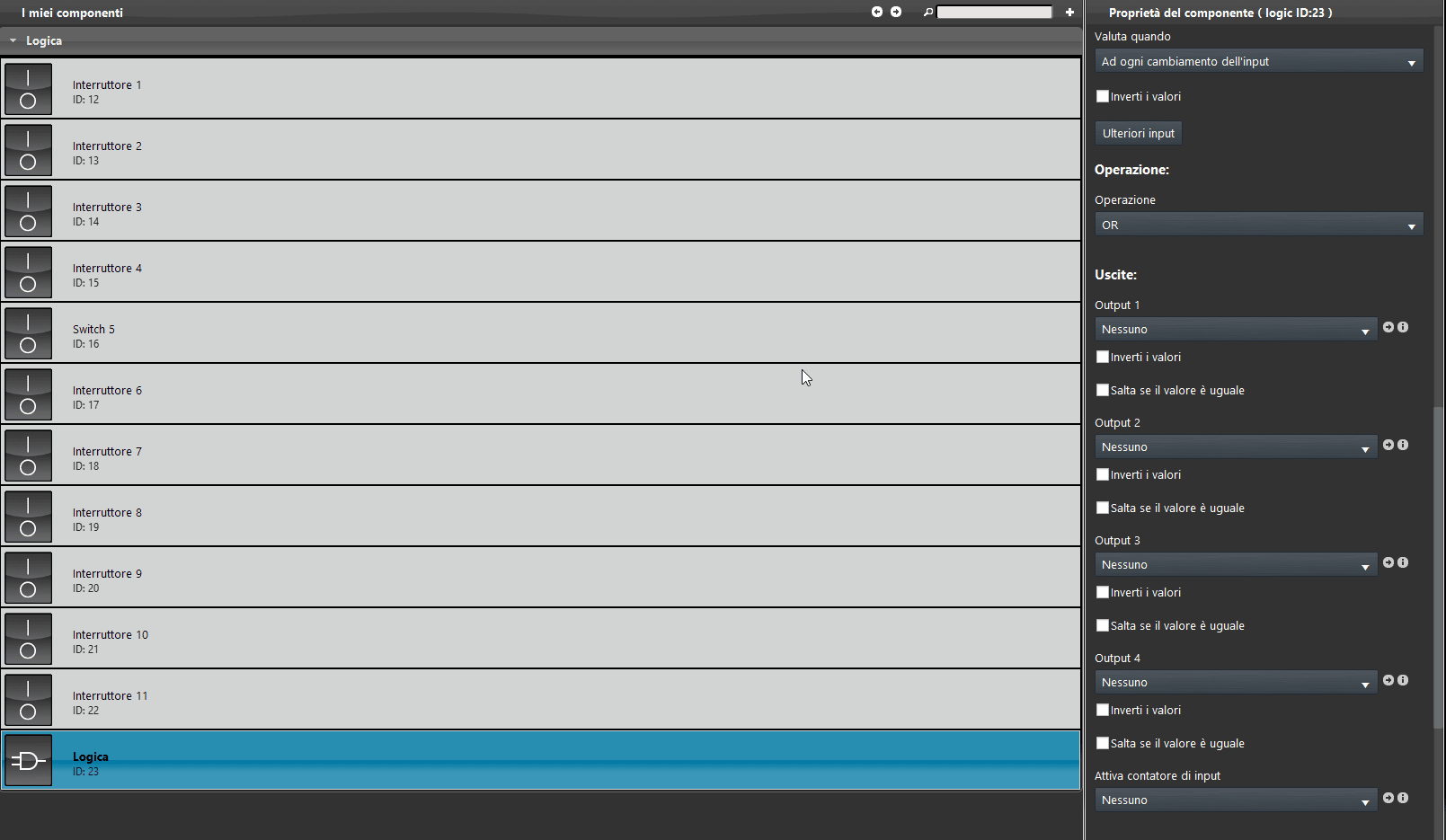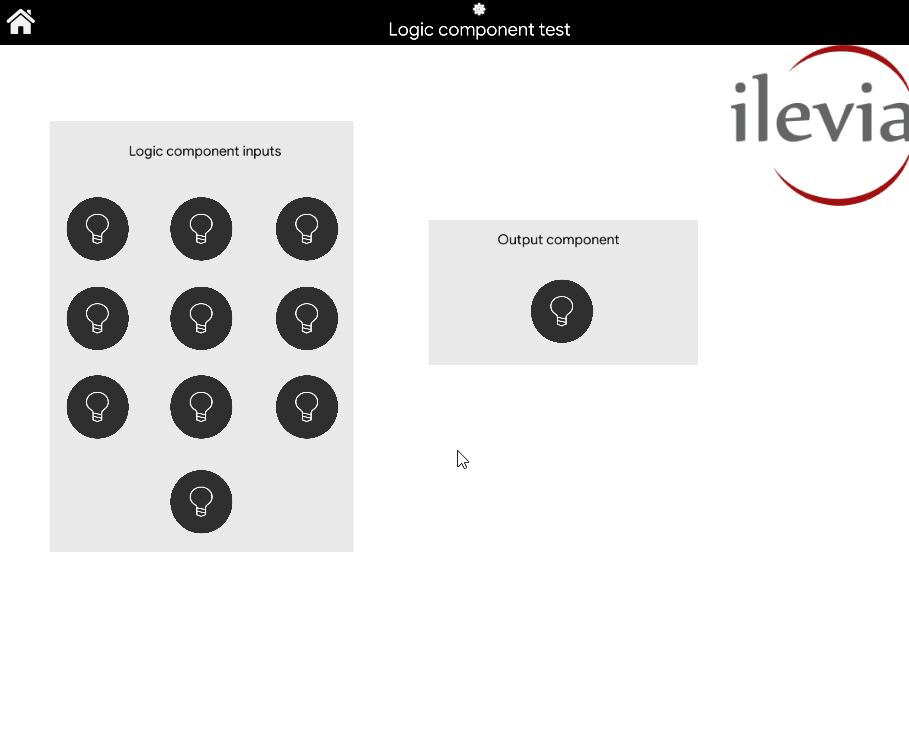Logiche
Logiche
INTRODUZIONE
Questo componente permette di creare operazioni Booleani (AND / OR / XOR / NOT). Questo è fatto quando lo stato di un input cambia. C’è la possibilità di definire, per ogni input, considerare il cambiamento del ON / OFF oppure OFF / ON. Puoi definire fino a 4 outputs, ogni uno dei quali andrà a acquisire il valore che risulta dall’operazioe.
CASI D’USO
- L’utente può usare questo componente per calcolare parametri provenienti dal controllo carichi, dove può applicare un’operazione logica per avere un risultato.
PROPRIETÀ COMPONENTE
GUI
Questo componente è stato creato usando il gateway Graphic UI.
Potete far riferimento al capitolo “Gateway / protocolli” per ottenere ulteriori informazioni.
INPUTS:
Input: lista di opzioni, Info colorata, Info testuale, Interruttori, Lucchetto, pulsante;
Evaluate when:
– Input “n” cambia da Off a On: operazione completata solo quando l’input va a ON;
– Input “n” cambia da On a Off: operazione completata solo quando l’input va a Off;
– Ad ogni cambiamento del Input “n”: operazione completata solo quando l’input va a On e Off;
Inverti il valore: spunta che inverte i valori 0=On, 1=Off;
Ulteriori input:
I parametri del componente permette di prendere fino a 4 input differenti. Ad ogni modo, puoi semplicemente trascinare gli input necessari all’interno della schermata di dialogo la quale apparirà dopo aver cliccato il bottone “Ulteriori input”
OPERAZIONI:
– AND: Solo quando tutti gli input si comportano come definito, l’operazione verrà eseguita;-
– OR: Solo quando tutti gli input si comportano come definito, l’operazione verrà eseguita;
– XOR: Solo quando un input è attivo, l’operazione verrà eseguita;
– SOMMA: Questa funzione effettua la somma di tutti gli input presenti come componenti Info. Può essere applicata nella somma due valori derivanti da due misuratori di energia;
– MEDIA: Questa funzione effettua la media di tutti gli input presenti come componenti Info. Può essere applicata in un ambiente con unico con più ambienti dove si vuol sapere la temperatura media;
– MAX: Questa funzione calcola il massimo degli input presenti come componenti Info;
– MIN: Questa funzione calcola il minimo di tutti gli input presenti come componenti Info.
OUTPUTS:
Output: Menù a opzioni, Info colorata, Info testuale, Interruttori, interruttore sicuro, pulsante;
Inverti valore: Una spunta che permette di invertire il valore dell’output da 0=On, 1=Off.
Contatore input attivo: Componente Info che mostrano il numero di input a On;
AIUTO
La configurazione delle Logiche èuò essere eseguita semplicemente usando la funzionalità drag and drop del componente. Impostando i parametri del componente, si potrà usare la Lista a opzioni, oppure aggiungerli dalla sezione “Componenti” al campo di selezione dei componenti.
Promemoria prima di continuare:
- Scarica ed installa EVE Logic plugin per abilitare i plugin (link);
- Dopo aver caricato il progetto ,eve sul server, aspetta un paio di minuti per le logiche che si aviino.
PROGETTO COMPONENTE LOGICA CON PIÙ DI 4 COMPONENTI DI INPUT
Aggiungi un nuovo componente Logica e 11 componenti Interruttore all’interno del progetto.
Clicca sul pulsante “Ulteriori input”, una nuova finestra apparirà nella schermata di EVE Manager. Aggiungi 10 componenti Interruttore all’interno della lista tramite la funzione di Trascinamento oppure facendo doppio click con tasto sinistro sopra al componente.
Seleziona un tipo di operazione. In questo esempio utilizzeremo l’operazione “OR” .
Aggiungi i componenti di output. Nel primo parametro di output seleziona l’ultimo componente Interruttore disponibile.
Infine aggiungi tutti i componenti all’interno dell’interfaccia utente e carica il progetto sul server.
RISULTATO VISIVO DELL’OPERAZIONE LOGICA
Qui sotto la rappresentazione del componente Logica configurato nei passi precedenti. Come puoi vedere, una volta che uno dei componenti di input è cambia di stato, il componente di output cambierà il suo stato di conseguenza.